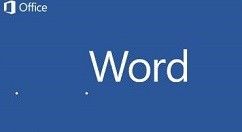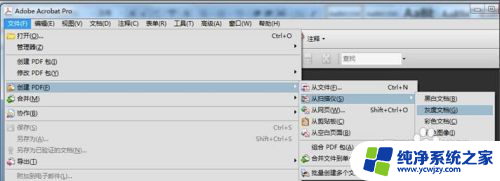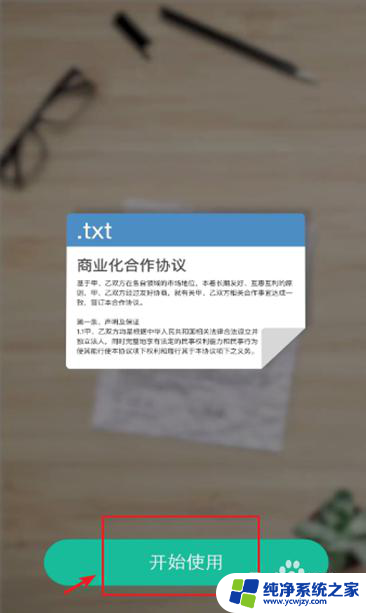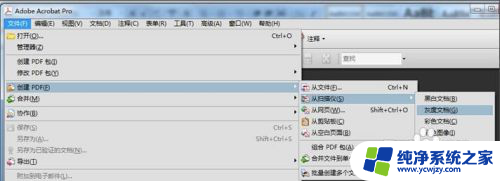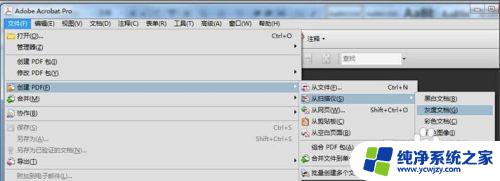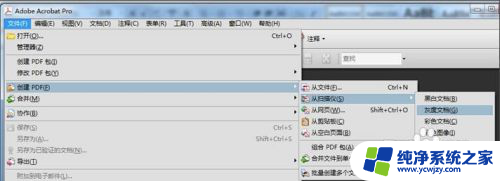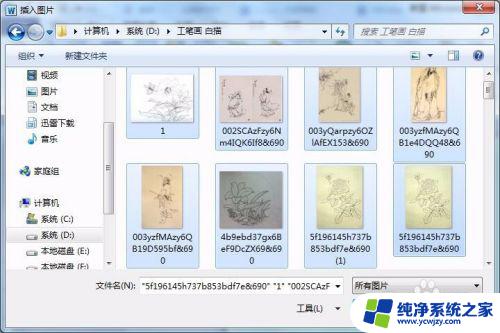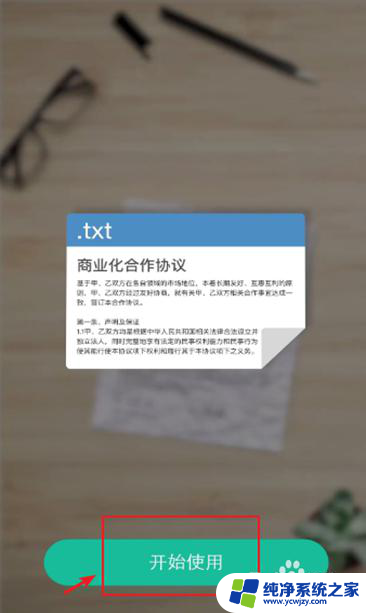纸质版扫描成电子版word 纸质版扫描成Word版的方法
更新时间:2023-11-08 11:07:36作者:xiaoliu
随着科技的不断发展,纸质版文档的数字化处理已经成为一种必然趋势,而将手中的纸质版扫描成电子版Word文档,则成为了许多人常常面临的问题。幸运的是现如今有许多方法可以帮助我们快速而准确地完成这一转换过程。通过利用扫描仪或手机应用程序,我们可以将纸质版文档快速扫描成电子版,并使用OCR技术将其转换为可编辑的Word文档。这不仅节省了大量的时间和精力,还能够提高工作效率。本文将介绍一些常用的方法和技巧,帮助读者轻松地将纸质版转换为电子版Word文档。
方法如下:
1.启动桌面上的word
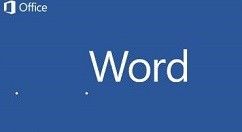
2.打开文档
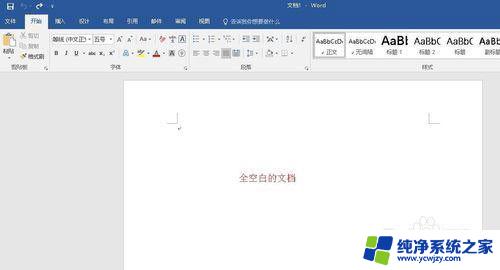
3.将纸质版文件扫描成为照片格式的文件:
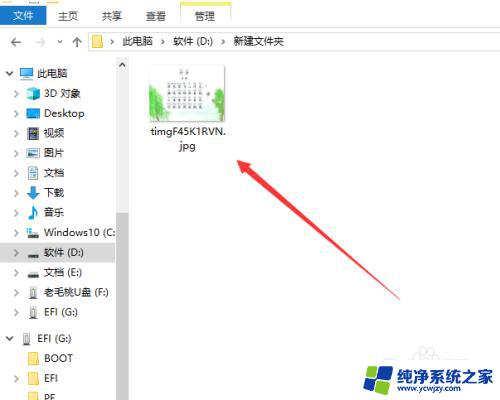
4.然后点击菜单栏里的“开始”,选择“新建”。新建文档:
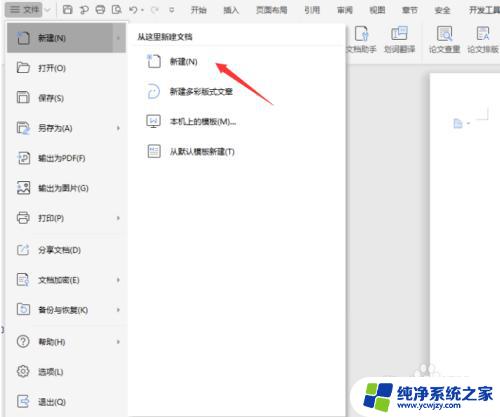
5.点击菜单栏“特色应用”,在下面工具栏中选择“图片转文字”:
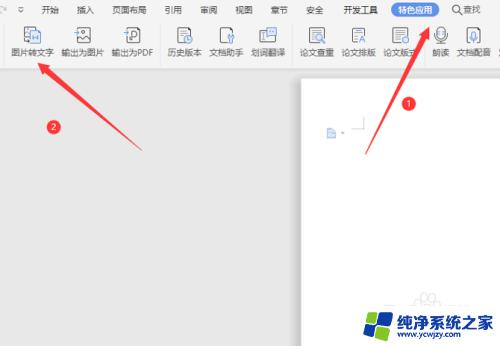
6.在弹出的“金山ORC文字识别”中添加图片:
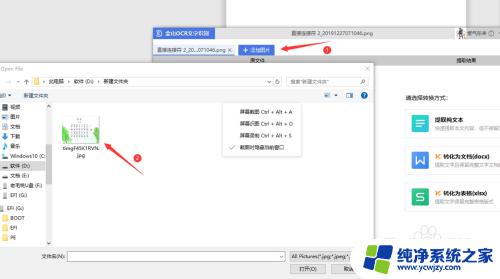
7.添加好图片后选择右面的“转换为Word文档”即可:
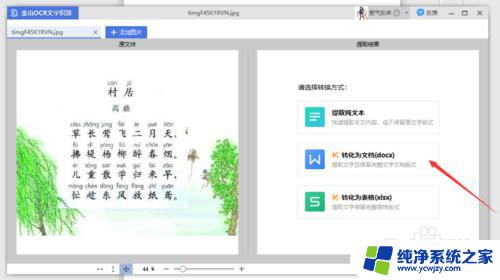
8.转换完毕要进行适当的格式调整,效果如下:
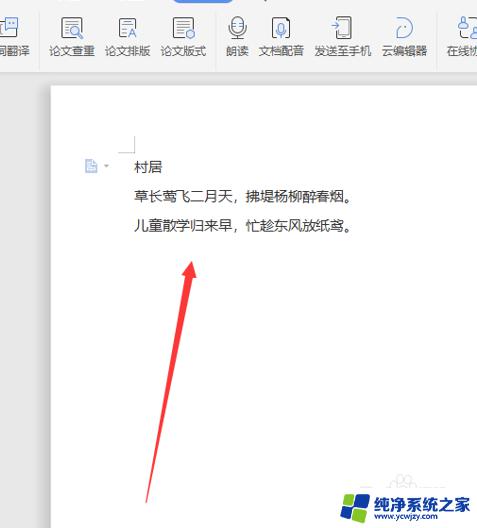
以上是如何将纸质版扫描成电子版word的全部内容,有需要的用户可以按照以上步骤操作,我们希望这对大家有所帮助。